word文档中,当鼠标点击电子表格的图标后,文档中即显示对应的电子表格,怎样设置的呢?方法很简单,操作步骤请往下看。
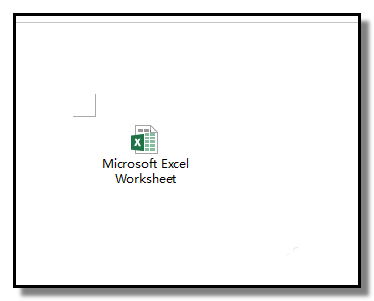
1、启动软件,打开文档;在文档中,点开插入选项卡。
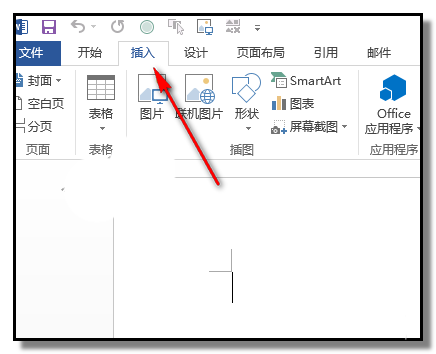
2、下方弹出相关的命令;在右侧这里,文本组这里,点击对象命令,如下图所示。
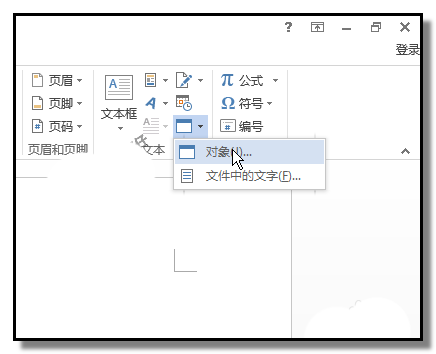
3、弹出对象对话框;在“显示为图标”这里打上对勾。
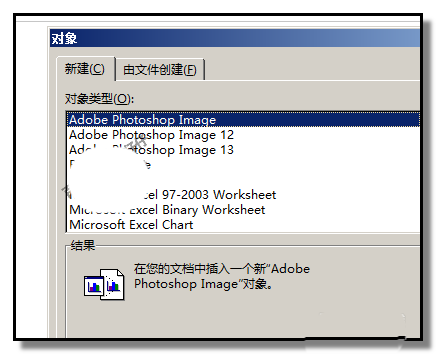
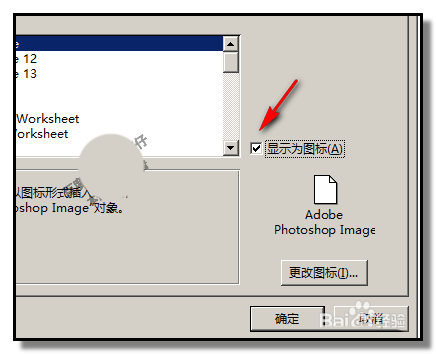
4、然后,再点击“更改图标”,弹出的对话框中选择表格图标图片。
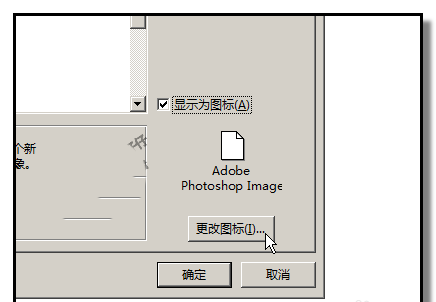

5、然后,鼠标拉动对象类型这里的滚动条,找到目标对象,再点击确定,如下图所示。
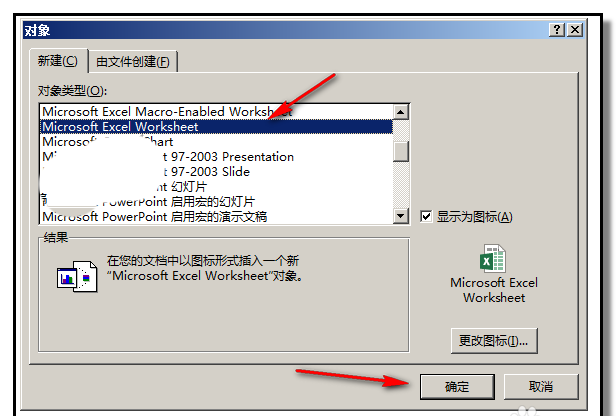
6、弹出电子表格,然后,在表格上输入数据,再把表格关闭。
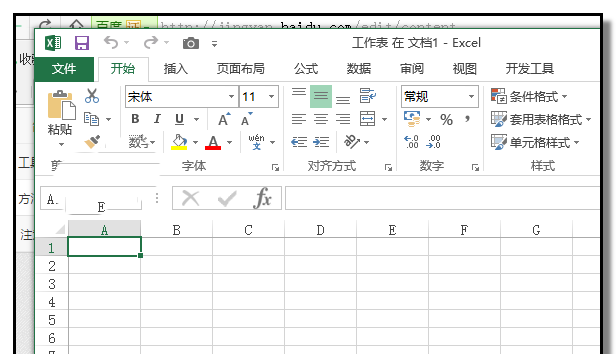
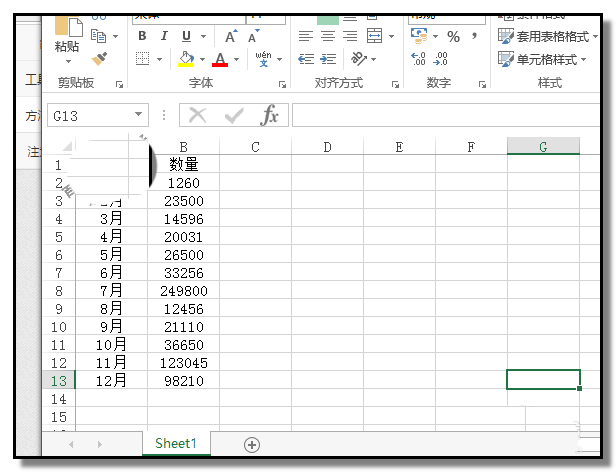
7、回到文档中,文档上显示表格图标;鼠标双击此图标,即可打开刚才编辑的电子表格。
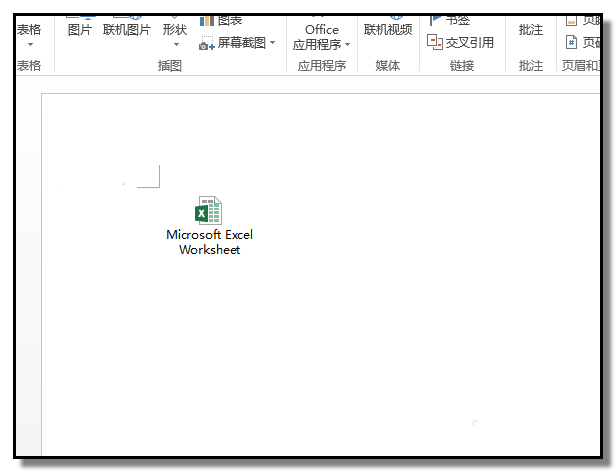
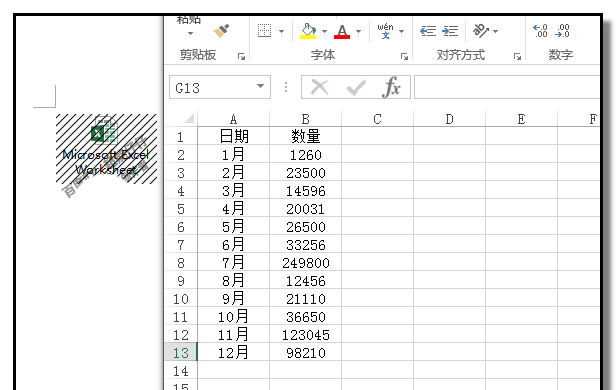
相关推荐:
